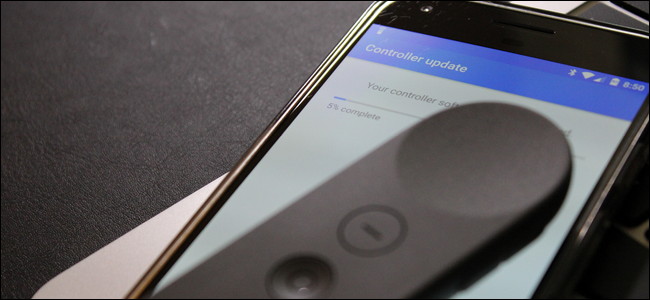
Si tiene un teléfono compatible, Daydream de Google es posiblemente la mejor forma económica de acceder a la realidad virtual. También es la solución más intuitiva que no requiere desembolsar cientos de dólares, gracias a la conveniencia de un controlador compatible.
Desafortunadamente, siempre pueden surgir problemas, y hay uno bastante común con Daydream View: el controlador no se actualiza correctamente. Solo debería tomar unos minutos (como máximo) actualizar el controlador, pero a veces terminará colgando en algún lugar del proceso y continuará haciéndolo cada vez que intente aplicar la actualización. A continuación se muestran algunas posibles soluciones.
Solución 1: cierre los servicios de realidad virtual de Google (pruebe esto primero)
Primero, salte al menú de Configuración de su dispositivo. Baje el tono de notificación y toque el icono de engranaje. Vale la pena señalar que estoy usando un Pixel XL aquí, por lo que mis pantallas pueden verse ligeramente diferentes a las suyas.
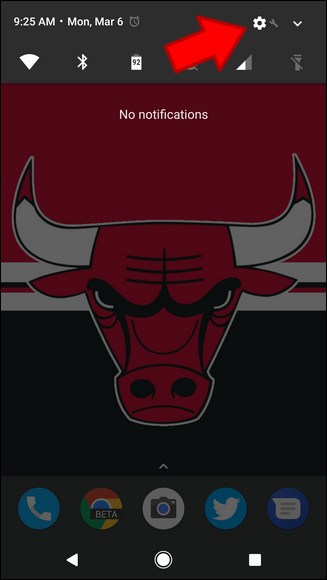
Desde aquí, desplácese hacia abajo hasta Aplicaciones y toque ese menú.
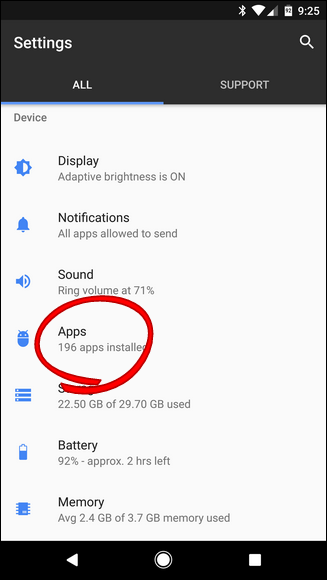
Una vez que esté en Aplicaciones, deberá tocar el botón de desbordamiento de tres puntos en la esquina superior derecha, luego seleccionar «Mostrar sistema». Esto no solo mostrará las aplicaciones que ha instalado en la lista, sino también las aplicaciones del sistema, a las que deberá acceder para solucionar el problema del controlador.
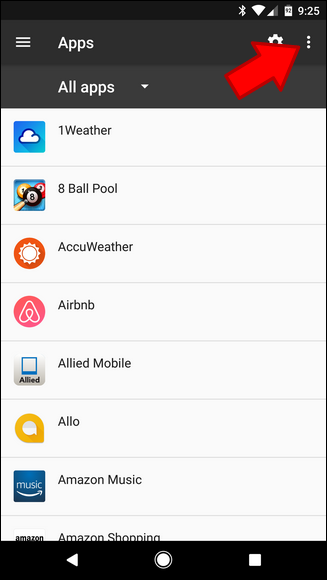
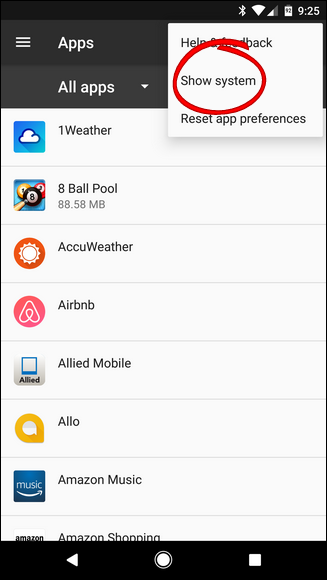
Espere un segundo a que se cargue todo, luego desplácese hasta encontrar «Servicios de realidad virtual de Google». Toca eso.
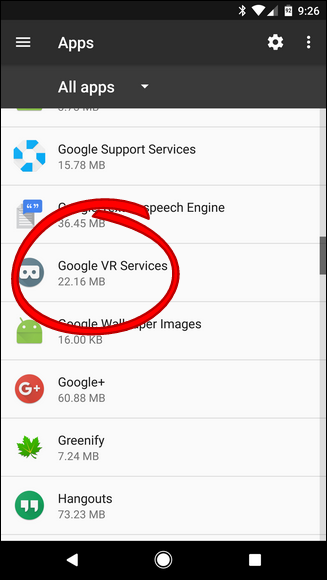
Dado que esta es una aplicación del sistema, no puede desinstalarla (no es que quisiera), pero esencialmente puede eliminarla tocando el botón Forzar detención. Sigue adelante y hazlo.
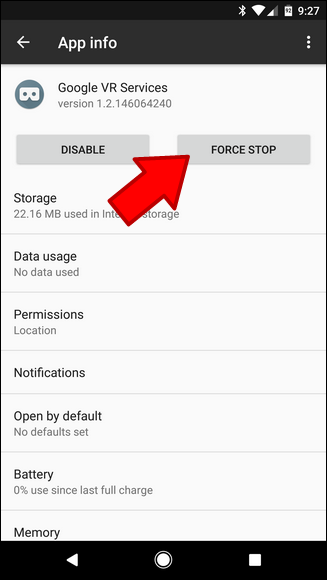
Aparecerá una advertencia aquí que le indicará que la aplicación puede funcionar mal, lo cual está bien. Ya se está portando mal. Toque Aceptar.
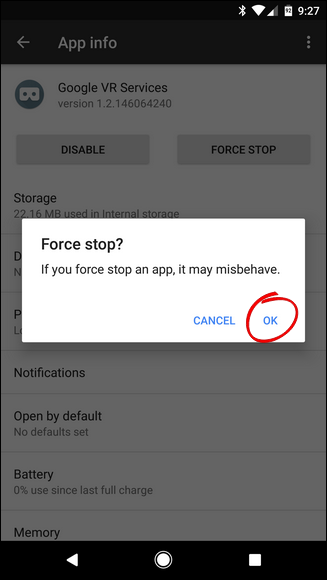
Con la aplicación apagada de manera efectiva, continúe y vuelva a colocar su teléfono en Daydream View. Esto debería volver a abrir automáticamente la aplicación Daydream (y por lo tanto, los servicios de realidad virtual).
Después de volver a conectar el controlador, se le pedirá que intente instalar la actualización nuevamente. Todo debería funcionar perfectamente esta vez.
Solución dos: comience de nuevo (si la solución uno no funcionó)
Si sigues teniendo problemas para actualizar el controlador Daydream, tendrás que empezar de nuevo desde cero. Es desafortunado, pero realmente no tiene que mucho y le ahorrará una tonelada de dolor de cabeza.
Continúe y vuelva al menú Configuración> Aplicaciones, luego vuelva a mostrar las aplicaciones del sistema.
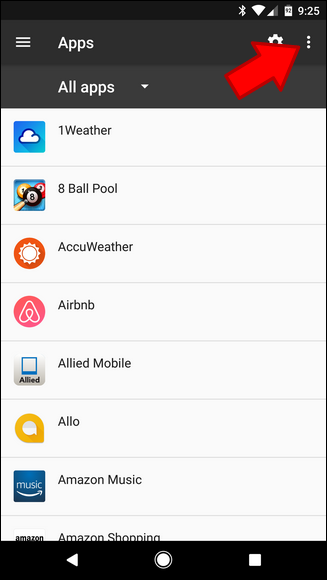
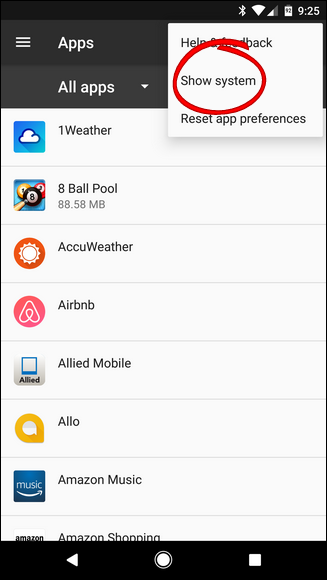
Desplácese hacia abajo y busque Google VR Services y tóquelo.
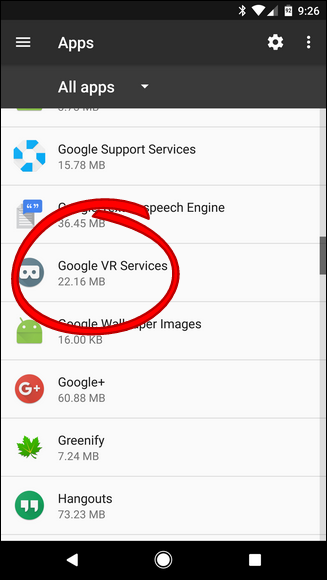
Esta vez, en lugar de solo forzar el cierre de la aplicación, borramos todos los datos asociados con la aplicación, esencialmente haciéndola como si nunca la hubiera usado en primer lugar. Toque la opción «Almacenamiento» para comenzar con eso.
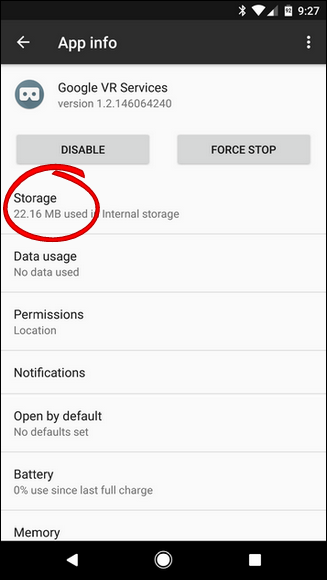
En esta pantalla, toca «Borrar datos». Esto eliminará todos los detalles asociados con la aplicación, incluido el caché. Toque «Aceptar» cuando se le indique.
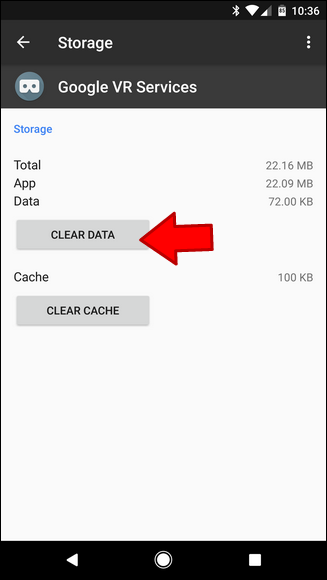
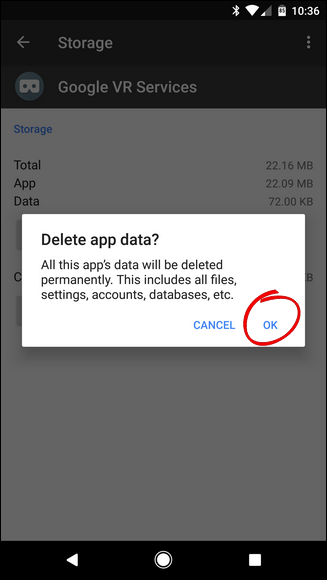
En este punto, también saltaría a la configuración de Bluetooth y desvincularía el controlador Daydream. Busque su entrada en el menú de Bluetooth, toque el icono de engranaje y luego «Olvidar».


Ahora, recomiendo encarecidamente reiniciar su teléfono, aunque técnicamente puede que no sea necesario. Sin embargo, a veces el controlador intentará volver a conectarse al teléfono (a pesar de que lo ha desemparejado) y no podrá volver a emparejarse con el teléfono. El Bluetooth es algo chiflado, chicos.
Una vez que el teléfono vuelva a funcionar, continúe y suéltelo en Daydream View, que iniciará todo el proceso de configuración nuevamente . Dado que básicamente está comenzando con una pizarra limpia, todo debería funcionar perfectamente esta vez.


